Postup vytvoření obrazu systému Windows 7

Jste připraveni se rozloučit se záložními aplikacemi třetích stran? Windows 7 to umožňuje pomocí svého vynikající vestavěné funkce zálohování a obrazu systému Všechno verze systému Windows 7. Pro mě mám rád čistou instalaci systému Windows. Ne náhodou, hned po nové instalaci je nejlepší čas pro vytvoření obrazu systému - protože vytvoření obrazu systému je jako pořízení snímku celé jednotky.
Vytvořením obrazu systému se vše uložíjednotky, které vyberete, a poté je komprimujte do obrazového souboru, což je dobrá zpráva, protože to znamená méně místa pro zálohování! Později, pokud chcete počítač vrátit do původního stavu (když jste jej zakoupili nebo postavili), stačí načíst obrázek a testovat! Už žádné rituály „přeformátování počítače“ a žádné starosti se ztrátou celého systému při selhání počítače.
Zní to skvěle, že? Jak to děláš?
Důležité
Než začnete tento návod, prosímpotvrďte, že záložní jednotka, do které chcete uložit obrázek, je naformátována pomocí NTFS. Další informace o tomto připomenutí naleznete v dolní části tohoto výukového návodu, kde si přečtěte, jak naformátovat záložní jednotku a nakonfigurovat ji se systémem souborů NTFS.
Jak vytvořit bitovou kopii systému Windows 7
1. Klikněte na the Nabídka Start, pak v horní části nabídky Klikněte na Začínáme, pak na stranu Klikněte na Zálohujte své soubory.
Poznámka: Můžete také jednoduše zadat BackUp a aplikace Windows 7 Search by měla najít aplikaci
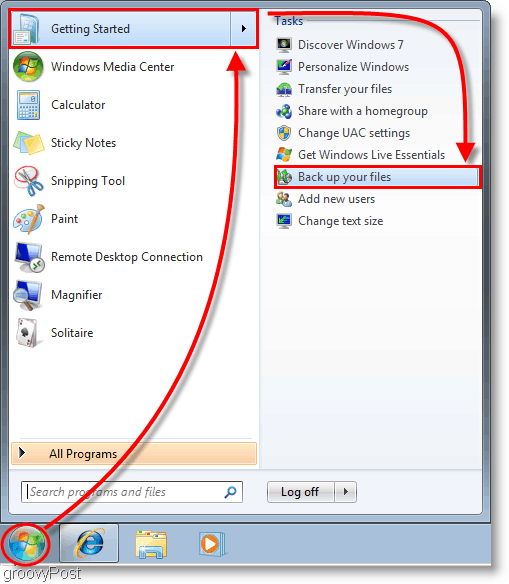
2. V zobrazeném okně Ovládací panely Klikněte na modrá Vytvořte obraz systému odkaz.
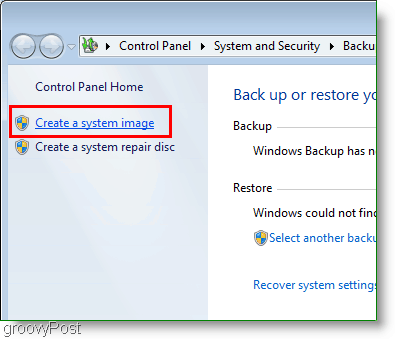
3. Otevře se okno Vytvořit obraz systému. Vybrat který pevný disk, DVD, nebo umístění v síti kam chcete uložit obraz systému. Klikněte na další pokračovat.
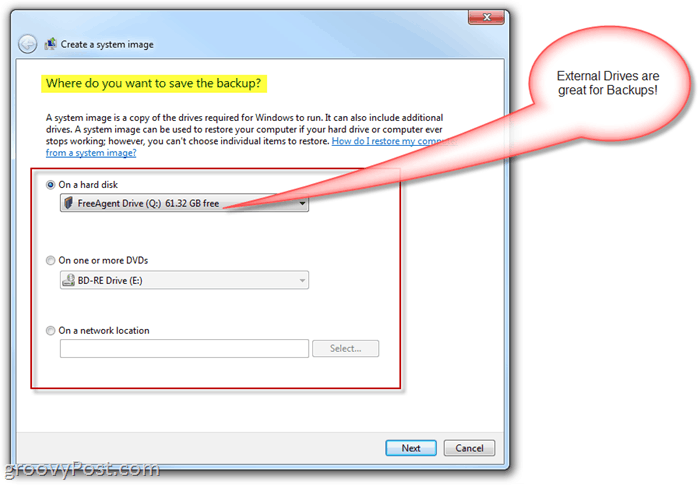
4. Na další stránce se budeme držet základů; ale prozatím, Šek oba vaše Systém a Systém rezervován jednotky. Jakmile vyberete jednotky Klikněte na další pokračovat.
Poznámka: Můžete si vybrat libovolný počet jednotek, ale čím více se rozhodnete zahrnout, tím větší bude velikost obrázku.
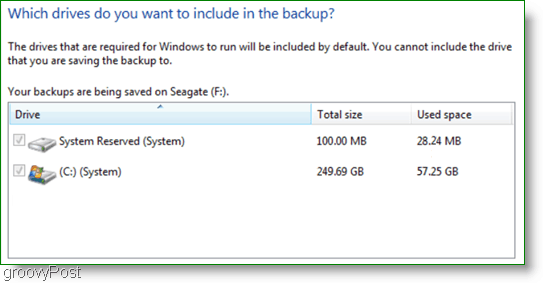
5. Další okno je pouze recenze, takže se ujistěte, že je vše v pořádku Klikněte na Spusťte zálohování zahájit proces. Tento proces může trvat několik minut, takže je nutná trpělivost.
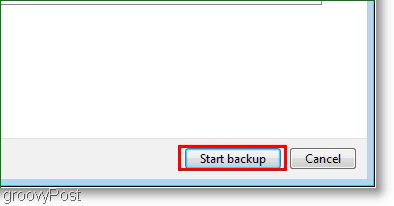
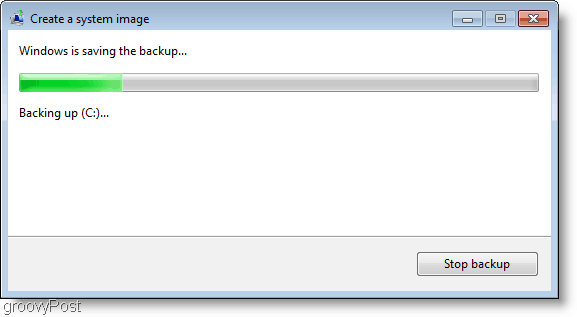
6. Po dokončení zálohování se zobrazí možnost vytvořit disk pro opravu systému. Tato možnost je dobrý nápad, pouze pokud má váš systém v budoucnu nějaké problémy. Klikněte na Ano.
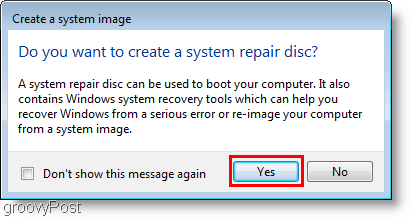
7. Vybrat který Jednotka pro nahrávání disků budete používat k vypálení disku. Vložit prázdné CD nebo DVD na fyzickou jednotku a pak Klikněte na Vytvořte disk.
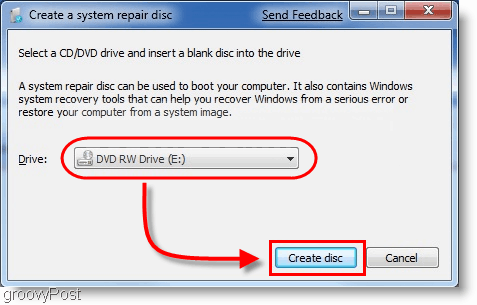
Závěr
Nyní máte krytí, pokud váš počítač havaruje, nebopokud chcete čistou břidlici a možnost vrátit se zpět k současnému stavu vašeho počítače. Až nastane tento čas, přečtěte si tento návod - Jak obnovit ze zálohy systému Windows 7 System Image.
Důležitá aktualizace - 1/24/2011
Při pohledu na komentáře někteří čtenáři narazili na problémy během zálohování / obrazu proces. Při vytváření bitové kopie systému a ukládání dat na záložní jednotku / externí pevný disk se proces přeruší a Windows hlásí, že záložní jednotka má nedostatek místa na disku, přestože se zdá být téměř prázdná.
Jeden z našich čtenářů poukázal na společný důvodToto selhání je pravděpodobně způsobeno tím, že jednotka byla naformátována pomocí systému souborů FAT nebo FAT-32. Systém souborů FAT-32 je omezený v tom, že nebude podporovat soubory větší než 4 gigabajty. Takže i když je disk 500 Gig s několikasto koncertů volného místa k dispozici, pravděpodobně nebudete moci uložit obrázek systému, protože váš systém obrazový soubor bude pravděpodobně větší než 4 koncerty.
Systém souborů NTFS to nemáomezení, takže moje doporučení je formátovat záložní jednotku před rukou a použít systém souborů NTFS před uložením jakýchkoli dat na jednotku nebo před dokončením výukového programu výše.
Jak formátovat záloha pomocí systému souborů NTFS
Poznámka: Formátování záložní jednotky z ní odstraní všechna data. Pokud jednotka obsahuje nějaká potřebná data, uložte je někde jinde, než je naformátujete.
otevřeno Průzkumník Windows a Klikněte pravým tlačítkem myši the Externí / záložní pevný disk kde budete ukládat obraz systému Windows 7. Z kontextové nabídky Klikněte na Formát.
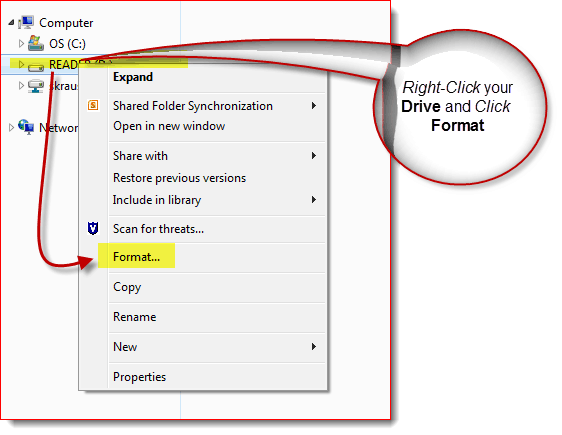
Klikněte na the Souborový systém Šipka dolů a Vybrat NTFS pak Klikněte na Start.
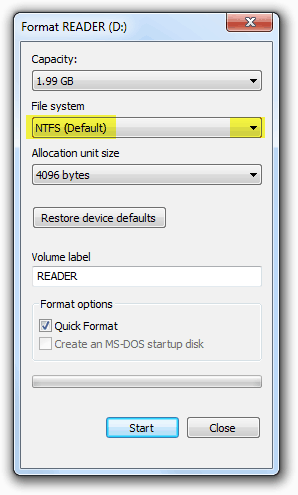
Jednotka by nyní měla být naformátována a vy byste mělibýt dobrý-go-go. Nyní uděleno, je také možné převést jednotku FAT-32 na NTFS. Je však možné, že budete mít trochu poškození dat, takže mým doporučením je pouze udržet věci v čistotě a přeformátovat záložní jednotku jako NTFS.
![Oprava systému Windows 7 bodem obnovení systému [How-To]](/images/windows-7/fix-windows-7-with-a-system-restore-point-how-to.png)









Zanechat komentář